Cách kiểm tra thời lượng pin AirPods để không 'tuột cảm xúc' khi đang nghe nhạc
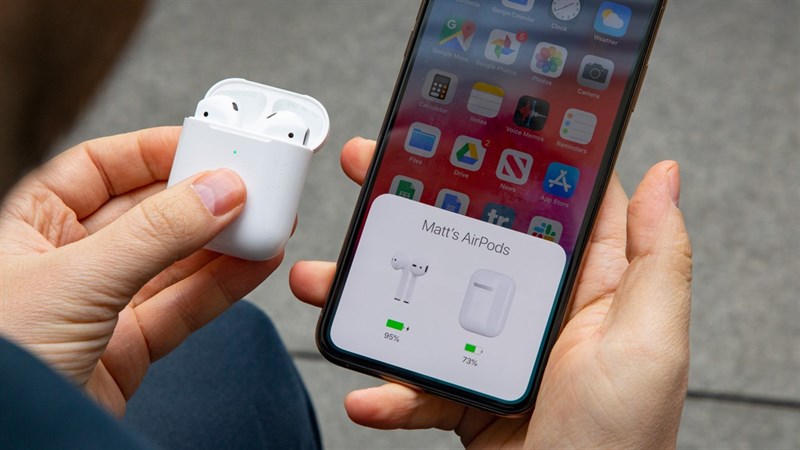
Tai nghe Airpods ở phần hộp đựng sẽ có tín hiệu đèn xanh nếu đang đầy pin và chuyển sang màu đỏ nếu pin yếu. Nhưng làm thế nào để biết chính xác phần trăm pin thì sau đây các bạn hãy theo dõi bài viết của mình để biết cách xem thời lượng pin trên Airpods thông qua các thiết bị trung gian nhé.
1. Xem thời lượng pin Airpods trên màn hình khóa iPhone
Khi kết nối Airpods với thiết bị iPhone của bạn thì thời lượng pin sẽ được hiển thị khi kéo thanh thông báo xuống hoặc khi bạn trở về màn hình khóa thời lượng pin trên Airpods cũng sẽ hiển thị, bạn cũng có thể thêm một Widget để hiển thị thời lượng pin trên màn hình chờ.
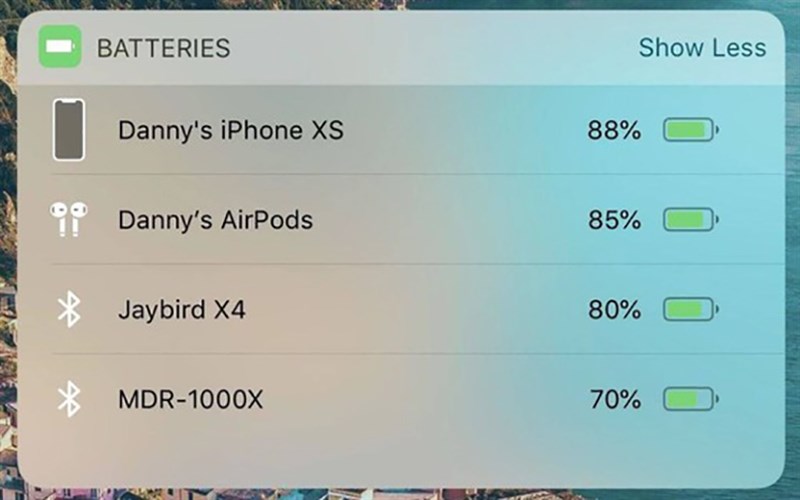
Lưu ý: Nếu bạn không thấy tiện ích Batteries, hãy cuộn xuống dưới cùng và nhấn Edit, sau đó nhấn vào nút + màu xanh lá cây bên cạnh Batteries để thêm widget Batteries.
2. Kiểm tra thời lượng pin của Airpods từ Apple Watch
Bước 1: Để kiểm tra thời lượng pin thì bạn cần phải kết nối Airpods với Apple Watch thông qua Bluetooth.
Bước 2: Vuốt lên để đến bản điều khiển => nhấn vào thời pin trên Apple Watch, Nếu AirPods ở trong tai hoặc nếu nắp hộp được mở, thời lượng pin của mỗi bên tai nghe sẽ xuất hiện trên màn hình Apple Watch.
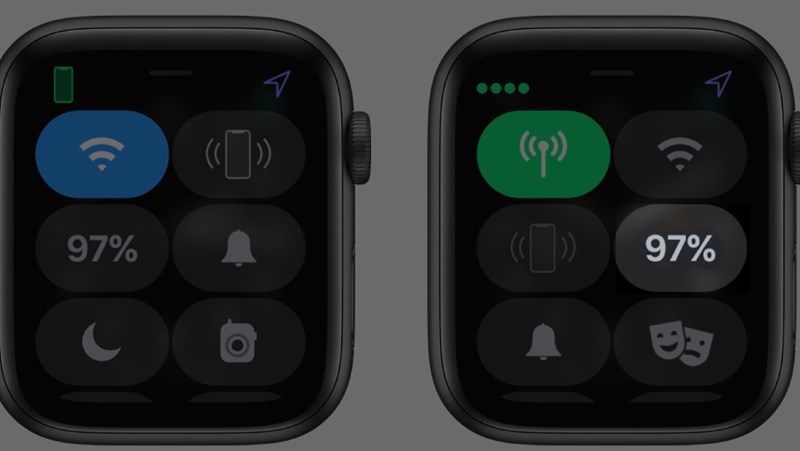
Bước 3: Cuộn xuống để xem chi tiết số liệu về thời lượng pin.
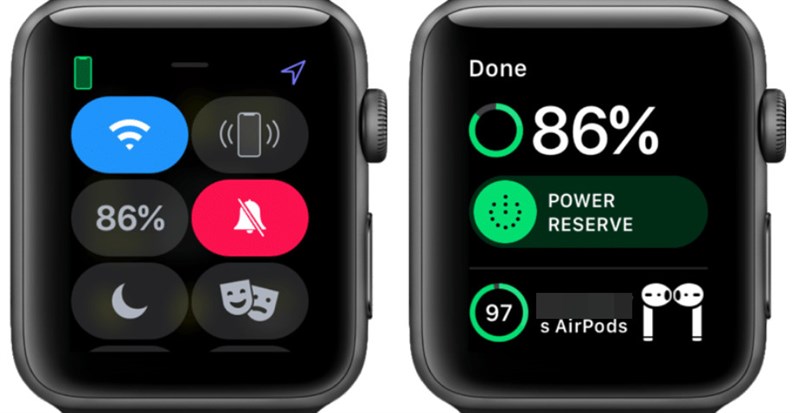
3. Kiểm tra thời lượng pin Airpods bằng Macbook
Bước 1: Bạn cần kết nối Bluetooth với Macbook, sau khi trên Macbook đã hiện rõ biểu tượng Airpod của bạn hãy nhấp vào biểu tượng đó.
Bước 2: Màn hình Macbook sẽ hiển thị thời lượng pin của thiết bị.
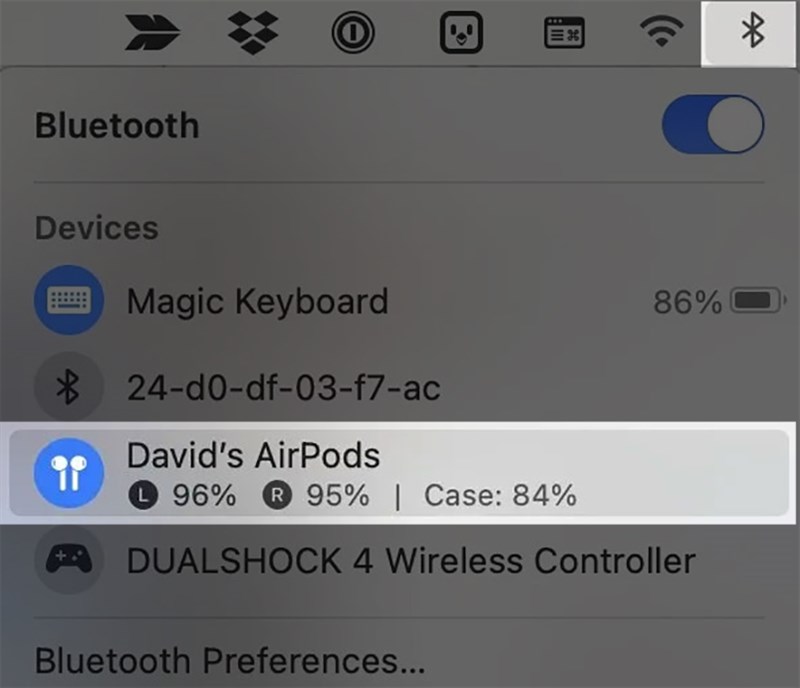
4. Kiểm tra Airpods bằng cách hỏi trợ lí ảo Siri
Bước 1: Khởi động Siri bằng cách nói to rõ 'Hey Siri'.
Bước 2: Để kiểm tra bạn hô to vào Siri 'Hey Siri, AirPods Battery Life'.
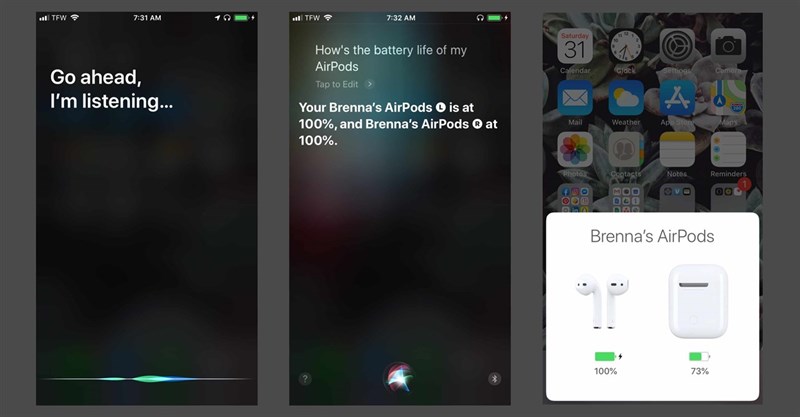
5. Mở nắp hộp đựng Airpods
Hãy mở sẵn Bluetooth trên điện thoại bạn và đưa hộp đưng Airpod lại gần và mở nắp ra, lặp tức trên điện thoại sẽ hiển thị thời lượng pin cho từng bên tai nghe.
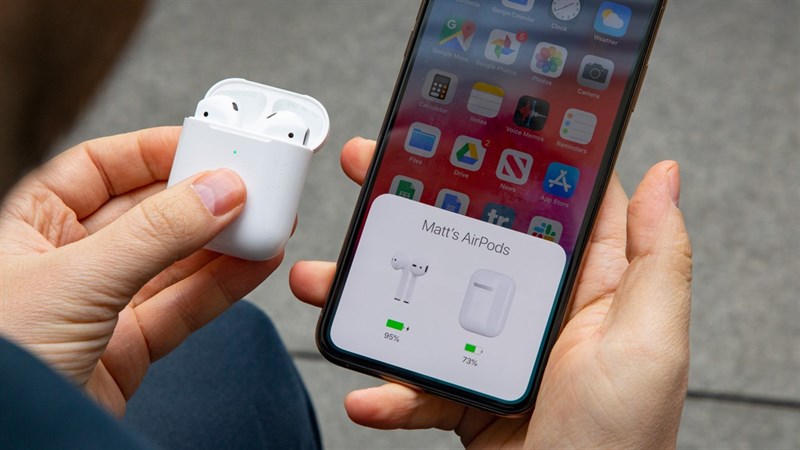
Chúc các bạn thành công và nếu thấy bài viết hay hãy like và share cho mình nhé. Ngoài ra, bạn có thể xem thêm cách kiểm tra pin AirPod nhé!
Xem thêm:
- Nếu được lựa chọn giữa chế độ Sleep với Shutdown, bạn nghĩ laptop sẽ thích tạm thời nghỉ ngơi hay một giấc ngủ ngon?
- Cách đọc sách, tài liệu PDF offline không cần kết nối mạng trên iPhone




















































































ĐĂNG NHẬP
Hãy đăng nhập để comment, theo dõi các hồ sơ cá nhân và sử dụng dịch vụ nâng cao khác trên trang Tin Công Nghệ của
Thế Giới Di Động
Tất cả thông tin người dùng được bảo mật theo quy định của pháp luật Việt Nam. Khi bạn đăng nhập, bạn đồng ý với Các điều khoản sử dụng và Thoả thuận về cung cấp và sử dụng Mạng Xã Hội.